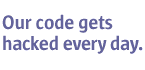Avete sempre voluto video sorvegliare il vostro pc quando siete lontani? Di software del genere ne esistono tanti ma oggi voglio illustrarvi motion per Linux Ubuntu. Questo software funzionante da riga di comando, permette di gestire fino a quattro webcam e di scattare delle foto o girare dei video appena viene rilevato un movimento; rilevato quest'ultimo, motion può gestire qualsiasi script.
Per prima cosa bisogna installarlo, quindi da terminale digitate:
- sudo apt-get install motion
Dopo aver installato il software è il momento di agire sul file motion.conf, dove è possibile configurare tutte le opzioni. Quindi sempre da terminale apriamo il file:
- sudo gedit /etc/motion/motion.confNella cartella motion è possibile notare anche altri file con nome threadX.conf che sono i file che gestiscono le varie webcam.
All'interno del file motion.conf cominciamo col modificare una delle prime righe, facendo funzionare motion come demone:
- daemon one naturalmente modifichiamo la cartella dove andrà salvato il file motion.pid:
- process_id_file /home/[vostro_username]/motion.pidNelle tre opzioni qui sotto potrete modificare rispettivamente: la rotazione dell'immagine (cioè se volete che l'immagine visualizzata dalla webcam deve essere rotata di 90, 180 o 270 gradi); modificare la larghezza e l'altezza:
- rotate 0 - width 640 - height 480Qui si può modificare il numero di frame catturati ogni secondo:
- framerate 5Le successive righe sono utilizzate per impostare luminosità, contrasto e saturazione. La prima opzione invece serve a regolare automaticamente la luminosità:
- auto_brightness off - brightness 0 - contrast 0 - saturation 0
Nella sezione "Motion Detection Settings" si possono settare le impostazioni che determinano il rilevamento dei movimenti (direi di lasciarle così come sono). Qui sotto invece possiamo impostare motion facendogli scattare una foto appena viene rilevato un movimento: l'effetto è quello di ritrovarvi la cartella di salvataggio piena di foto. Se non volete alcuna foto settate su "off". Se volete invece che venga scattata una sola foto all'inizio settate "first".
- output_normal offLo stesso vale per i video: settate "on" se volete un video appena viene rilevato un movimento.
- ffmpeg_cap_new offSempre nella sezione video potete settare in quale formato salvare il video. Per salvarlo in avi modificate la riga come qui sotto (attenzione: dovrete aver installato il pacchetto ffmpeg).
- ffmpeg_video_codec mpeg1Nelle righe sotto potete modificare le scritte visualizzate a sinistra e destra dell'immagine. La prima lasciatela così, serve a visualizzare data e ora. La seconda invece potete scrivere qualsiasi cosa oppure lasciarla senza modifiche (se volete che le opzioni funzionino dovrete levare ";" all'inizio della riga).
- text_right %Y-%m-%d\n%T-%q> - text_left CAMERA %tPer salvare le foto o i video in una cartella all'interno della vostra home modificate la riga come sotto(naturlamente in questo caso dovrete aver creato la cartella "motion" dentro la vostra home):
- target_dir /home/[vostro_username]/motionLe due opzioni sotto regolano la porta alla quale dovrete collegarvi da browser per vedere le immagini e per settare la visibilità della webcam. La prima opzione non modificatela, mentre la seconda settatela su "off" se volete vedere le immagini anche da altri pc nella vostra rete oppure direttamente da remoto.
- webcam_port 8081 - webcam_localhost offQui sotto invece c'è il numero di porta alla quale dovrete collegarvi per vedere il server che controlla la webcam:
- control_port 8080Potete anche settare un nome utente e password per entrare all'interno del server di controllo:
- control_authentication username:passwordInfine alle voci "on_event_" potete dire al programma quello che deve fare in caso di rilevamento del movimento. Possiamo adesso salvare e chiudere il file e aggiungiamo quindi l'utente motion digitando da terminale:
- sudo adduser VOSTRO_USER motione cancelliamo l'avvio automatico di motion all'avvio del sistema:
- sudo update-rc.d -f motion removeA questo punto possiamo avviare motion digitando semplicemente:
- motione colleghiamoci al server della webcam scrivendo sul browser:
- http://localhost:8081o al server di controllo digitando:
- http://localhost:8080Buon divertimento!
 Sarà capitato ad alcuni di voi di dover collegare una videocamera con attacco FireWire al vostro pc. Una volta accesa vi sarete accorti che il sistema non la rilevava oppure, ad esempio, su un software d'importazione video come Kino, vi compariva un messaggio di errore sul modulo raw1394.
Sarà capitato ad alcuni di voi di dover collegare una videocamera con attacco FireWire al vostro pc. Una volta accesa vi sarete accorti che il sistema non la rilevava oppure, ad esempio, su un software d'importazione video come Kino, vi compariva un messaggio di errore sul modulo raw1394.